Slik legger du inn side X av Y i en topptekst eller bunntekst i Excel

Hvis du har et stort regneark i Excel, kan du legge til sidenumre. Å gjøre det er enkelt, og du kan til og med legge til dem i formatet "Side X of Y". Les videre for å finne ut hvordan.
Klikk på "Sett inn" -fanen.
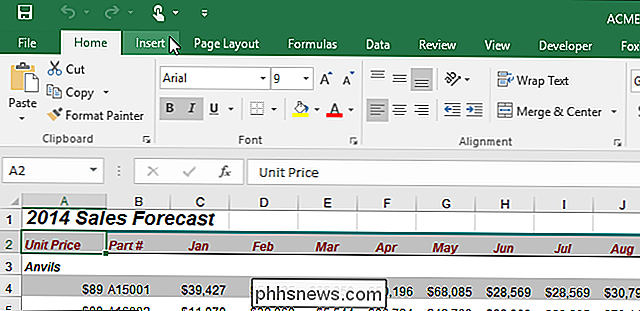
I «Tekst» -delen klikker du på «Header & Footer».
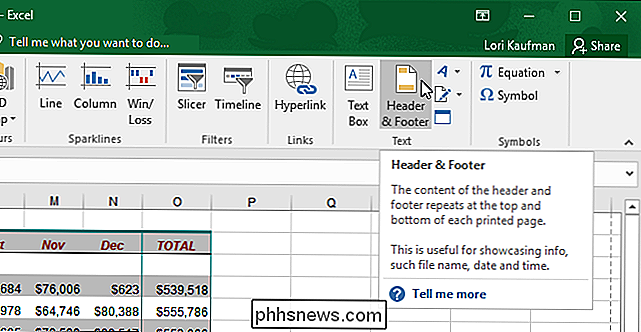
kategorien "Design" under "Header & Footer Verktøy "vises. I delen "Header & Footer Elements" klikker du på "Sidetall" -knappen. En overskrift legges til regnearket og markøren legges inne i overskriften.
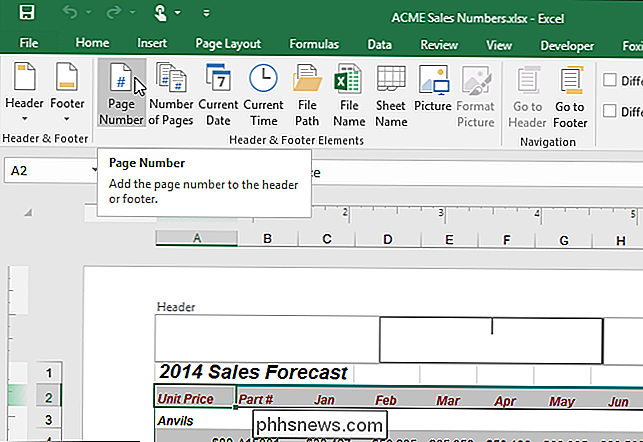
Koden for sidenummeret er satt inn. Pass på at markøren er etter "& [Side]" -teksten og legg til ordet "av", som vist nedenfor.
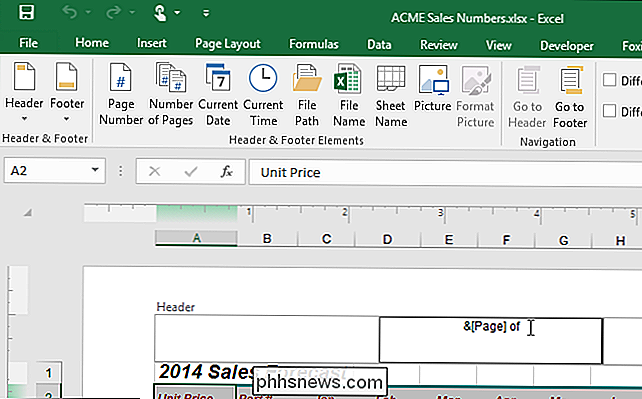
For å legge til en kode som legger inn totalt antall sider i dokumentet, klikker du på "Antall sider"
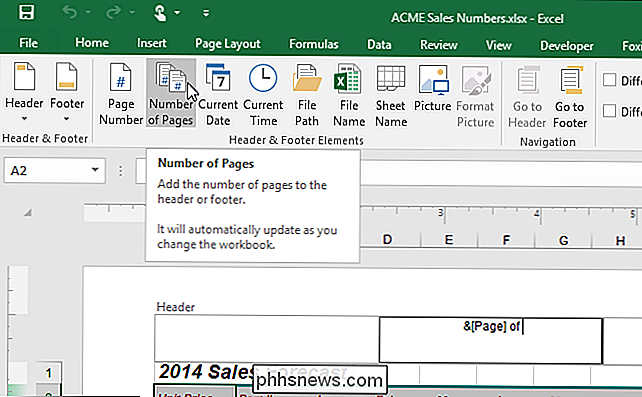
Du kan også sette inn «Side X of Y» i overskriften ved å klikke på "Header" -knappen i "Header & Footer" -delen i " Design "-fanen. Velg «Side 1 av?» Fra rullegardinmenyen.
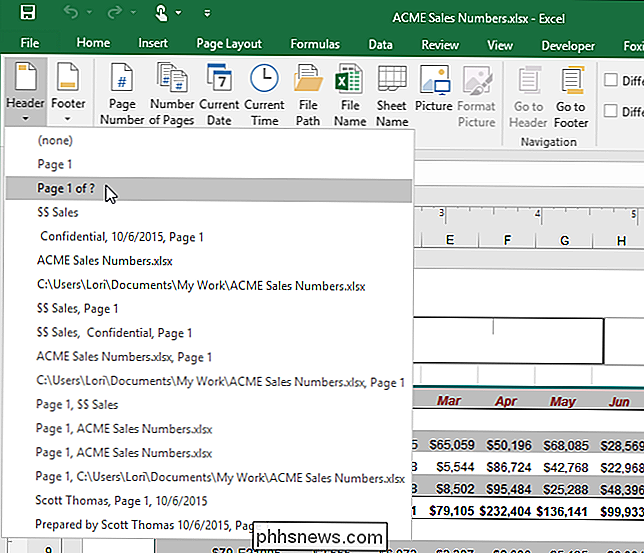
Teksten "Side X av Y" settes inn i overskriften, og hoved regnearket blir automatisk aktivt igjen.
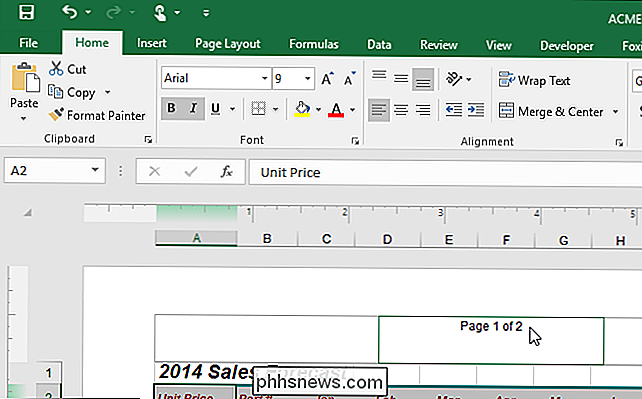
Her viste vi hvordan du legger inn «Side X of Y "i overskriften, men prosedyren er den samme for bunnteksten.

Slik kobler du Windows-produktnøkkel til Microsoft-konto
Med den nyeste versjonen av Windows, Windows 10, kan du nå bekymre deg mindre om å holde øye med den irriterende lille produktnøkkelen som alltid er så viktig når du aktiverer Windows. Normalt trenger du det aldri, men det er tilfeller når du må installere Windows på nytt eller endre noe maskinvare på datamaskinen din, og alt plutselig er Windows ikke aktivert.Jeg måtte

Slik hindrer du Windows fra å automatisk oppdatere bestemte drivere
Windows-spesielt Windows 10-har en dårlig vane med å installere nye oppdateringer for maskinvaredrivere, uansett om du vil ha dem eller ikke. Du kan gå stort og bare forhindre Windows i å laste ned oppdateringer helt, eller du kan ha flaks blokkerer eller gjemmer oppdateringer. Men hvis du har Pro eller Enterprise-versjonen av Windows, kan du skreddersy dine handlinger litt bedre ved å bruke Group Policy Editor for å forhindre installering eller oppdatering av bestemte enheter.



